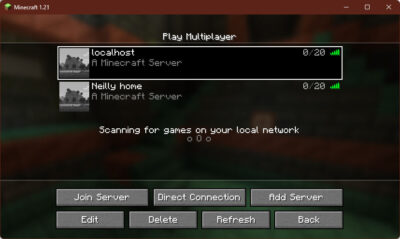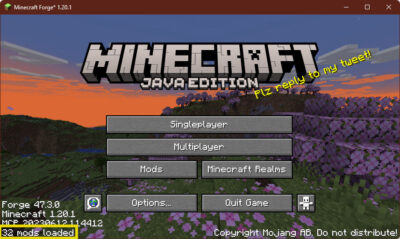この記事は3部構成です。
第1部ではMinecraft forge クライアントの起動構成のやり方、第2部ではサーバーを立てるのに必要な要件をそれぞれ開設しています。第3部となるこの記事ではそれらの内容が既に終わっていることを前提に話が進みますので、まずはそちらから確認してください。
Contents
Minecraft forge serverをインストールする
第1部で既にクライアントの構成が完了していることを前提とします。
Minecraft forge installerを開きます。
“Install server”を選択します。インストール先はインストーラーがあるフォルダを指定します(第1部で同じフォルダにシングルプレイ用の起動構成を作成しているはずです)。

There are already files at the target directory.と警告メッセージが表示されますが、無視してインストールします。
run.batを実行~EULAに同意する
run.batというファイルが生成されていますので、これをダブルクリックで起動します。
古いforgeのバージョンだとサーバーをインストールした際に展開されるファイルとフォルダの構成が全く違いますので、この方法では進めることができません。
コマンドプロンプトを開き、コマンドでサーバーファイルを起動しなければならないかもしれません。
java -Xmx4G -Xms4G -jar forge-1.7.10-10.13.4.1558-1.7.10-universal.jar
run.batを実行すると以下のような画面になり、終了します。同時にフォルダの中に追加でファイルが生成されます。

……ということで、サーバーを使うにはEULA (end-user license agreements, 利用許諾契約)に同意する必要があります。
フォルダの中にeula.txtというテキストファイルがありますので、それを開いて、最終行のEULA=falseとなっているところをEULA=trueと書き換えて保存してください。
#By changing the setting below to TRUE you are indicating your agreement to our EULA (https://aka.ms/MinecraftEULA).
#Mon Jan 1 00:00:00 GMT+09:00 2024
eula=trueこの状態でもう一度run.batを実行すると、サーバーが起動します。
MODを導入する
サーバーはサーバーをインストールしたディレクトリのmodsフォルダの内容を参照します。
サーバーとクライアントが同じPCの場合、第1部から順に読み進めていれば、第1部で既にこのフォルダを生成してMODを導入しているはずです。クライアントとサーバーで同じmodsフォルダを共有することができるので、サーバー用に新たにMODを導入する作業なしで、そのまま使うことができます。
サーバーをクライアントと別のPCにインストールしている場合、もしくは同じPCでも別のディレクトリにインストールしている場合は、サーバーに対して改めてMODを導入する必要があります。以下は第1部の説明と内容が被っていますので、第1部から順に読んでいる場合は飛ばしてしまってもOKです。
使いたいMODがCurseforge(マイクラのMODのまとめサイトのようなものです)にある場合とない場合で、気を付ける点が変わります。
CurseforgeからMODをダウンロードする場合
海外産の多くのMODはCurseforgeに登録されているので、そこからMODをダウンロードできます。
MODの個別ページから、Filesタブを選択すると、リリース済みのバージョンの一覧が表示されます。

左側のアイコンの[R]と書かれているのがリリースビルド(正式版)なので、自分の使いたいバージョンの最も新しいリリースビルドをダウンロードします。右端の列にダウンロード数が書かれているので、この数字が多いものを選べば大丈夫です(それだけ多くの人が遊んでいる、ということです)。
右端の3点メニューから、”Download file”を選択するとページが遷移してダウンロードが始まります。
ダウンロードしたjarファイルは、全てmodsフォルダの中に入れます。
[B]はベータ版、[A]はアルファ版でどちらも動作保証されておらず、クラッシュの原因になるので、基本的には使わないようにしてください。

さらに、MODの個別ページからRelationsタブを選択します。
ここに出てきたMODは、使おうとしているMODと依存-被依存関係にあるMODです(MODによっては何も依存関係がないMODもあります)。
この一覧のうち、特に“Required Dependency”と書いてあるものは、そのMODを使用するにあたって導入が必須になるMODですので、一緒にダウンロードして同じフォルダに入れてください(入れないで起動するとエラーが出ます)。

Curseforge以外からMODをダウンロードする場合
この場合、多くは開発者の個人サイトや掲示板などからMODをダウンロードすることになるので、ゲームがクラッシュするリスク、セキュリティ上のリスクが高いと考えるべきです。使いたいと思っているMODがどの程度実績のあるものなのかもわからないので、導入は全て自己責任で行ってください。
ダウンロード方法はそれぞれのサイトに従ってください。
クライアントからサーバーに接続する
最後に、起動したサーバーに外部から接続できるようになれば、遊ぶ準備は完了です。この内容については第2部でバニラサーバーを立てた時に同じことを解説しています。
タイトル画面からマルチプレイを選択します。
サーバーと同じPCでプレイしている場合は、サーバーアドレスをlocalhostとすれば接続が可能です。

外部からの接続を許可する – ポート開放
サーバーに外部からアクセスする場合は、サーバーPCのグローバルIPアドレスを入力します。

自分のグローバルIPアドレスは、コマンドプロンプトから
ipconfigを実行して確認します。よくわからない場合はhttps://port.ft-system.net/で簡単に確認できます。(外部リンク)
まだポート開放ができていない状態では、接続しようとしても弾かれるはずです。マイクラサーバーがデフォルトで使用しているポート番号は25565なので、それを開放しましょう。ポート開放のやり方は使っているルーターによって異なりますので、それぞれの取り扱い説明をよく読んで行ってください。
上手くいけば、電波マークが立って接続可能の表示になるはずです。

サーバーとクライアントが別々の場合、サーバーが使用しているMODの構成とバージョンがクライアントの使用しているものと少しでもズレているとエラーが出てしまい、ワールドに入ることができません。特に大量のMODを導入している場合は使用しているMODの構成が正しいかどうかをよく確認してください。